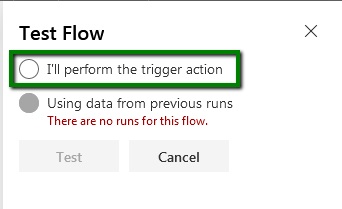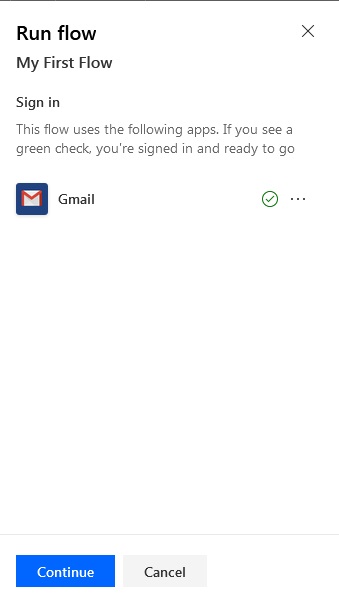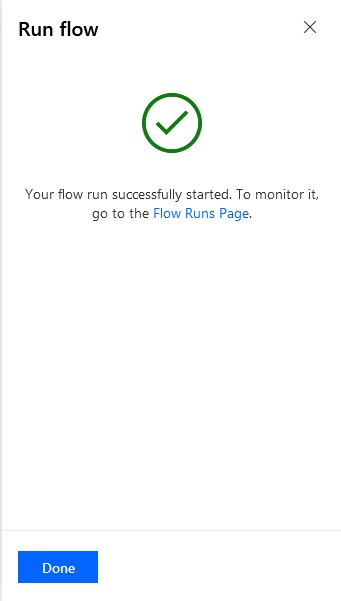Microsoft Flow - การสร้าง Flow จาก Blank
บทนี้จะนำคุณไปสู่องค์ประกอบพื้นฐานของโฟลว์และด้วยเหตุนี้คุณจึงสบายใจกับการสร้างโฟลว์
ก่อนที่เราจะเริ่มใช้งานองค์ประกอบบน Flow โปรดตรวจสอบว่าคุณได้เข้าสู่ระบบและดูที่ส่วน My Flows
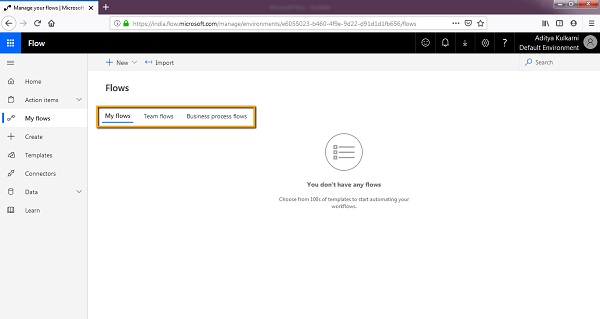
คลิกปุ่มใหม่ที่ด้านบนคุณจะพบกับตัวเลือกด้านล่าง
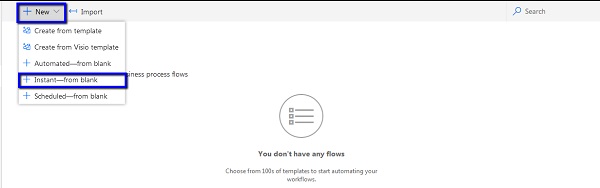
คลิกทันที - จากช่องว่างด้านล่างหน้าจอ / ตัวช่วยจะแสดงขึ้นซึ่งคุณจะได้เห็นทริกเกอร์ต่างๆ
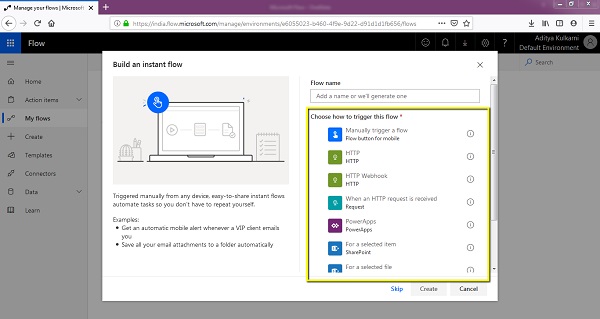
ทริกเกอร์
ใน Microsoft Flow ทริกเกอร์จะทำหน้าที่เป็นจุดเริ่มต้นสำหรับการสร้างโฟลว์ นี่คือขั้นตอนที่คุณระบุการดำเนินการซึ่งจะเริ่มต้นโฟลว์ อาจเป็นการเลือกไฟล์จากรายการ SharePoint หรือง่ายๆเพียงคลิกปุ่มในเว็บและอุปกรณ์เคลื่อนที่
สำหรับวัตถุประสงค์ของการกวดวิชานี้ให้เราตั้งชื่อการไหลของเราเป็นครั้งแรกของฉันไหล เลือกทริกเกอร์โฟลว์ด้วยตนเองจากตัวเลือกของการทริกเกอร์โฟลว์นี้

คลิกสร้างเพื่อไปยังขั้นตอนถัดไป คุณจะสามารถเห็นหน้าจอด้านล่าง
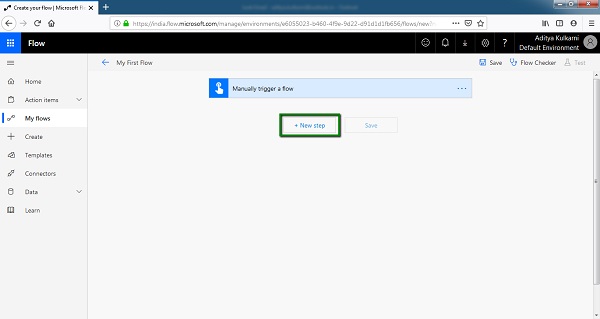
ตามที่ไฮไลต์ไว้ข้างต้นตอนนี้เราจะเพิ่มขั้นตอน ขั้นตอนนี้จะเป็นการดำเนินการตามTrigger ที่เราสร้างไว้ข้างต้น เมื่อคลิกที่ปุ่มขั้นตอนใหม่คุณจะสามารถเห็นส่วนด้านล่าง
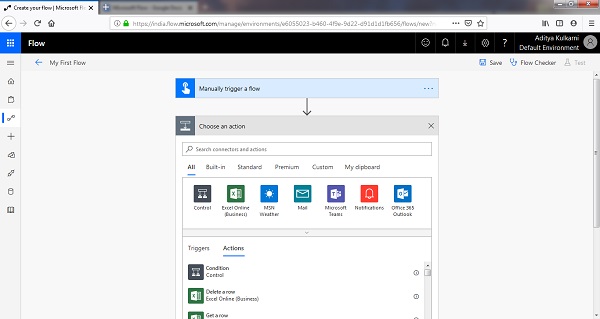
หนึ่งสามารถเลือกการกระทำจากรายการด้านบนได้อย่างง่ายดาย ในบทดำเนินการเราจะเข้าสู่รายละเอียดที่แท้จริงของการดำเนินการ
อย่างที่คุณเห็นมีการดำเนินการหลายประเภท -
- Built-in
- Standard
- Premium
- Custom
ตามต้องการคุณสามารถเลือกได้จากการดำเนินการด้านบน คุณสามารถใช้เวลาสักครู่เพื่อทำความเข้าใจแต่ละแท็บและตัวเลือกต่างๆ
ขั้นตอน
คอลเลกชันของการดำเนินการสำหรับขั้นตอน
ตัวอย่างเช่นเมื่อเลือกส่งอีเมลภายใต้ Gmail จากการดำเนินการคุณจะเห็นการทำงานของ Gmail ดังที่แสดงด้านล่าง
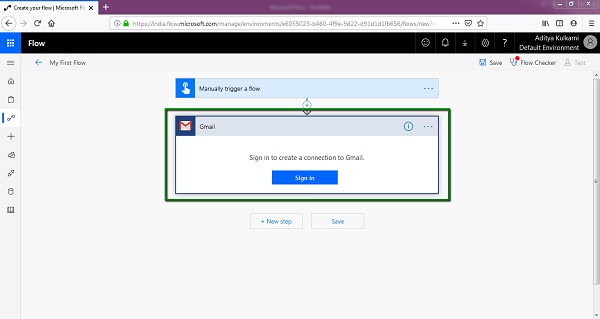
หากคุณยังคงเพิ่มการดำเนินการหลายรายการภายใต้การกระทำนี้คุณจะได้สร้างขั้นตอนสำหรับขั้นตอนของคุณ
ให้เราเพิ่มที่อยู่ Gmail ของเราและสร้างการเชื่อมต่อ หลังจากที่คุณลงทะเบียนด้วยบัญชี Gmail ของคุณและให้สิทธิ์ที่จำเป็นคุณจะเห็นหน้าจอด้านล่าง
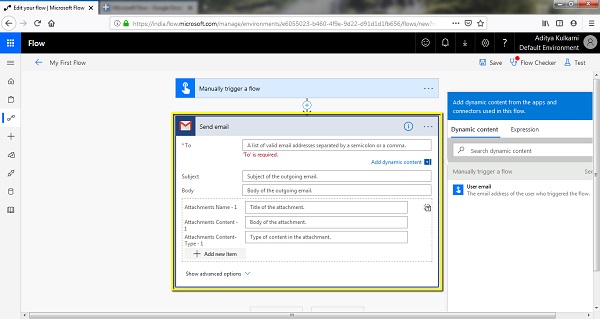
ในส่วนไฮไลต์ด้านบนเราจะเพิ่มรายละเอียดบางอย่าง ฉันจะส่งอีเมลถึงตัวเองพร้อมหัวเรื่องและเนื้อหาอีเมลด้านล่าง
Subject − อีเมลทดสอบ
Body − อีเมลนี้ใช้ Microsoft Flow
ให้เราละเว้นส่วนที่แนบมาในตอนนี้
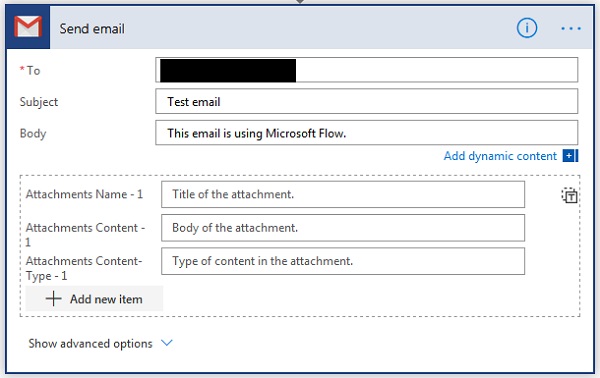
คลิกปุ่มบันทึกเพื่อบันทึกความคืบหน้าจนถึงตอนนี้
การทดสอบโฟลว์
หากคุณสังเกตอินเทอร์เฟซหลังจากที่คุณเพิ่มทริกเกอร์แล้ว (และไม่ได้ลงชื่อเข้าใช้ Gmail) คุณจะสามารถเห็นปุ่มสามปุ่มที่ส่วนบนขวาของหน้าจอ
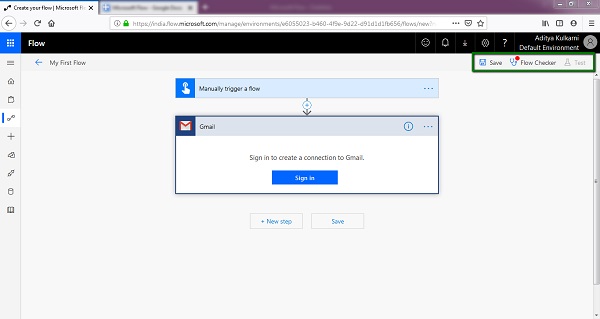
ไหลตรวจสอบจะได้รับการเปิดใช้งานในช่วงเวลาที่เหมาะสม สิ่งนี้มีประโยชน์เมื่อตรวจสอบว่าโฟลว์ของคุณถูกต้องหรือไม่ หากคุณคลิกที่ Flow Checker ในสถานะด้านบนคุณจะสามารถเห็นหน้าจอด้านล่าง -
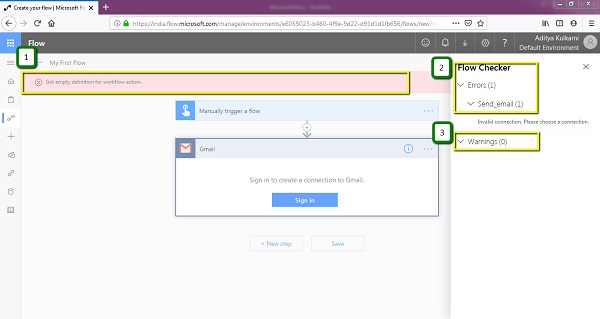
- หากคุณดูคำสั่งที่ระบุโดยจุดที่ 1 จะมีข้อความว่า "มีคำจำกัดความว่างเปล่าสำหรับการดำเนินการเวิร์กโฟลว์"
- แม้ว่าข้อความเหล่านี้จะเข้าใจได้ดีที่สุดโดยผู้ใช้ขั้นสูงของ Microsoft Flow แต่ข้อความบางส่วนก็สามารถเข้าใจได้โดยผู้ใช้ทั่วไป / ผู้เริ่มต้นเช่นกัน
- โดยจำเป็น Flow Checker จะสื่อสารสิ่งที่ขาดหายไปในโฟลว์ของคุณที่สร้างขึ้น
- ในกรณีของเราเราไม่ได้ลงชื่อเข้าใช้บัญชี Gmail ดังนั้นจึงถูกยกให้เป็นข้อผิดพลาด
- ที่ด้านขวาของหน้าจอคุณจะเห็นข้อผิดพลาด Send_email ในส่วนข้อผิดพลาด
- ด้วยวิธีนี้เราสามารถตรวจสอบข้อผิดพลาดในโฟลว์ของเราและด้วยเหตุนี้จึงทดสอบโฟลว์ของเราก่อนที่จะรัน
ปุ่มทดสอบ
- คลิกปุ่มทดสอบเพื่อดูว่าโฟลว์ดำเนินการอย่างไร
- เมื่อคุณคลิกที่ปุ่มทดสอบโฮเวอร์จะปรากฏขึ้นจากด้านขวาของหน้าจอ
- เลือกปุ่ม“ ฉันจะดำเนินการทริกเกอร์” และคลิกทดสอบ
- คุณจะเห็นหน้าจอด้านบนพูดถึงสถานะของแอพที่ใช้งานอยู่ ขณะนี้เรากำลังใช้ Gmail ดังนั้นจึงแสดงสถานะการลงชื่อเข้าใช้เป็นเครื่องหมายถูกสีเขียว
- คลิกดำเนินการต่อ
- บนหน้าจอถัดไปให้คลิกเรียกกระแส หน้าจอความสำเร็จจะปรากฏขึ้นด้านล่าง
- นี่คือวิธีที่เราสามารถสร้างกระแสง่ายๆตั้งแต่เริ่มต้น ในบทที่ 6 เราจะดูรายละเอียดของ Flow Runs Page
ซึ่งจะทำให้คุณมีสองตัวเลือกในการดำเนินการทริกเกอร์